Apakah kamu ingin membuat efek Coverflow yang terkenal di After Effects? Dalam panduan ini, saya akan menunjukkan bagaimana kamu bisa menerapkan efek visual ini dengan ekspresi. Efek Coverflow khas dari antarmuka pengguna iTunes, dan dengan sedikit kesabaran dan pendekatan yang tepat, kamu juga bisa mengimplementasikannya dalam proyekmu.
Temuan utama:
- Efek Coverflow dibuat melalui ekspresi di After Effects.
- Sebuah sketsa membantu merencanakan struktur dan logika dari lapisan.
- Penggunaan penggeser mempermudah penyesuaian komponen yang berbeda dari efek.
Panduan Langkah-demi-Langkah
Pertama, kita akan membahas dasar-dasar dan perencanaan proyekmu.
Untuk memulai implementasi, buka After Effects dan buat komposisi baru dengan rasio aspek 16:9. Pastikan untuk menyetel resolusi agar ada cukup ruang untuk konsepmu.
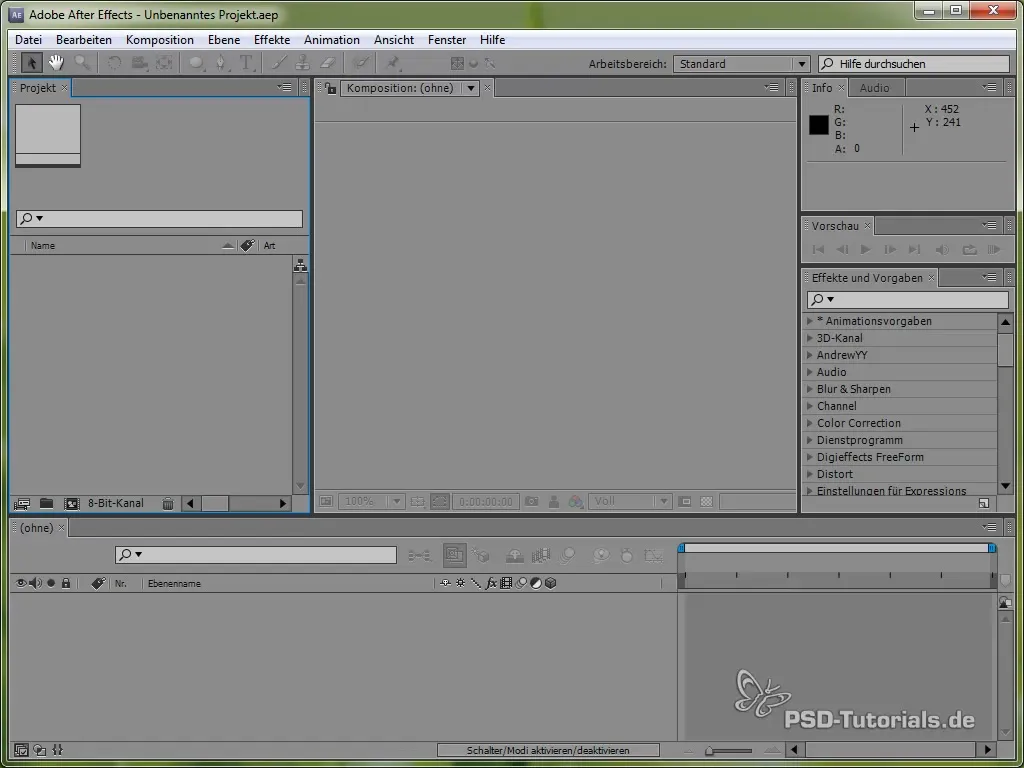
Sekarang saatnya untuk membuat gambar placeholder. Kamu bisa menggunakan bidang warna sederhana atau gambar yang nantinya akan diganti dengan konten yang diinginkan. Placeholder ini membantumu memvisualisasikan efek dengan lebih baik.
Setelah kamu membuat gambar placeholder, kita akan menambahkan layer kontrol. Ini bisa berupa adjustment layer atau null object. Karena kita menggunakan null object dalam tutorial ini, beri nama "Control". Layer ini akan berisi kontrol utama untuk efek Coverflow.
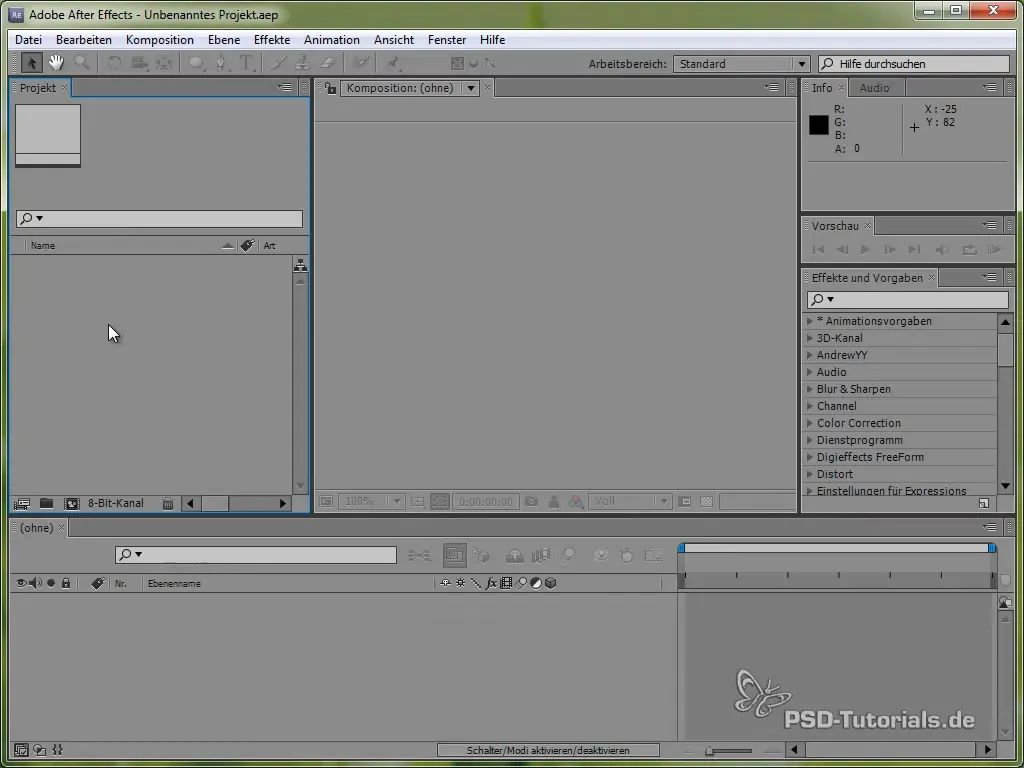
Untuk memastikan kontrol di layer, kita akan menambahkan penggeser titik yang menunjukkan layer dari 2 hingga 5. Penggeser titik ini memungkinkan untuk mengontrol posisi layer yang terlihat.
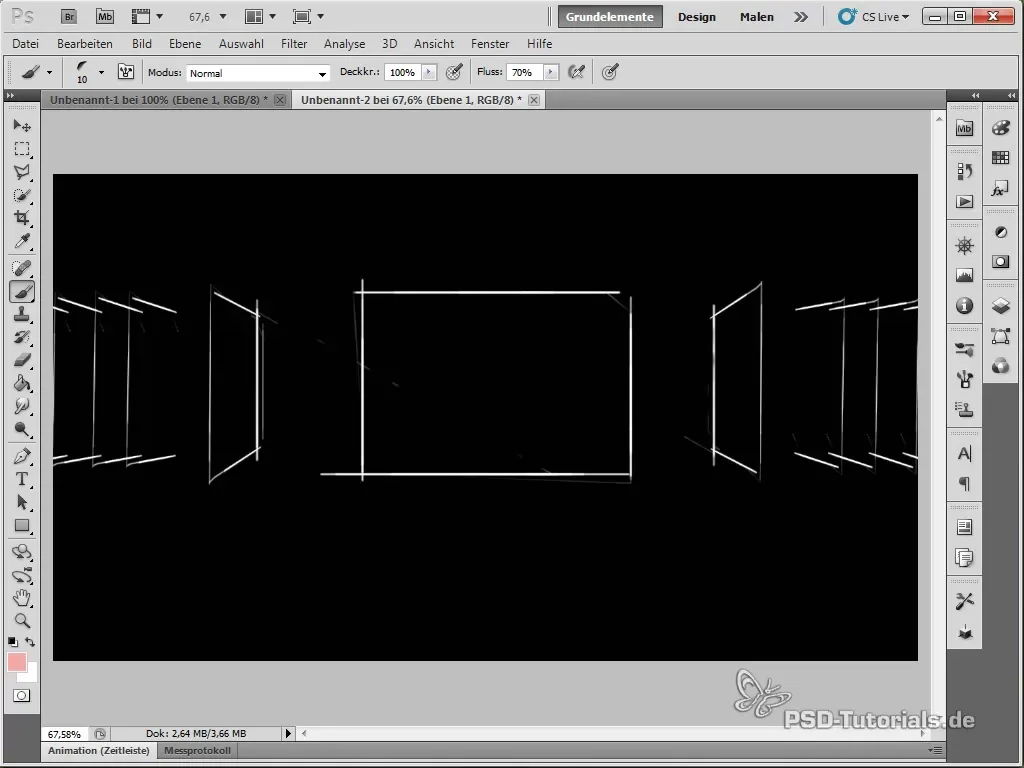
Sekarang kita akan menarik ekspresi ke penggeser titik untuk memastikan bahwa nilai tetap berada dalam batas layer yang ada. Di sini kita menggunakan fungsi clamp, yang membatasi rentang nilai dari 0 sampai jumlah layer.
Setelah selesai, kita akan menangani penggeser depan yang menentukan layer mana yang ditampilkan di depan. Di sini kita juga memakai fungsi clamp untuk memastikan bahwa nilai tetap dalam rentang yang valid.
Sekarang kita mendefinisikan keadaan yang bertanggung jawab atas gerakan layer. Keadaan ini terdiri dari selisih antara penggeser depan dan nomor indeks layer tertentu. Ini disimpan dalam variabel bernama Z.
Langkah berikutnya mencakup pembuatan pernyataan If untuk berbagai kondisi gerakan. Pernyataan If membantu kita mengontrol arah gerakan layer – apakah bergerak ke depan, belakang, atau samping.
Dalam konfigurasi lebih lanjut, kita menetapkan bagaimana layer bergerak berdasarkan keadaannya. Di sini, berbagai animasi seperti is atau animasi linier dapat digunakan untuk menghasilkan hasil yang menarik.
Untuk mendefinisikan jarak antara layer, kita akan menambahkan penggeser lain. Ini mengatur jarak dalam arah X dan Z, sehingga layer diposisikan sesuai.
Rotasi layer juga perlu dibahas. Kamu bisa memasukkan variabel untuk sudut rotasi dan menyesuaikan rotasi sesuai kondisi. Ini penting karena efek Coverflow sering digambarkan dengan layer yang sedikit miring.
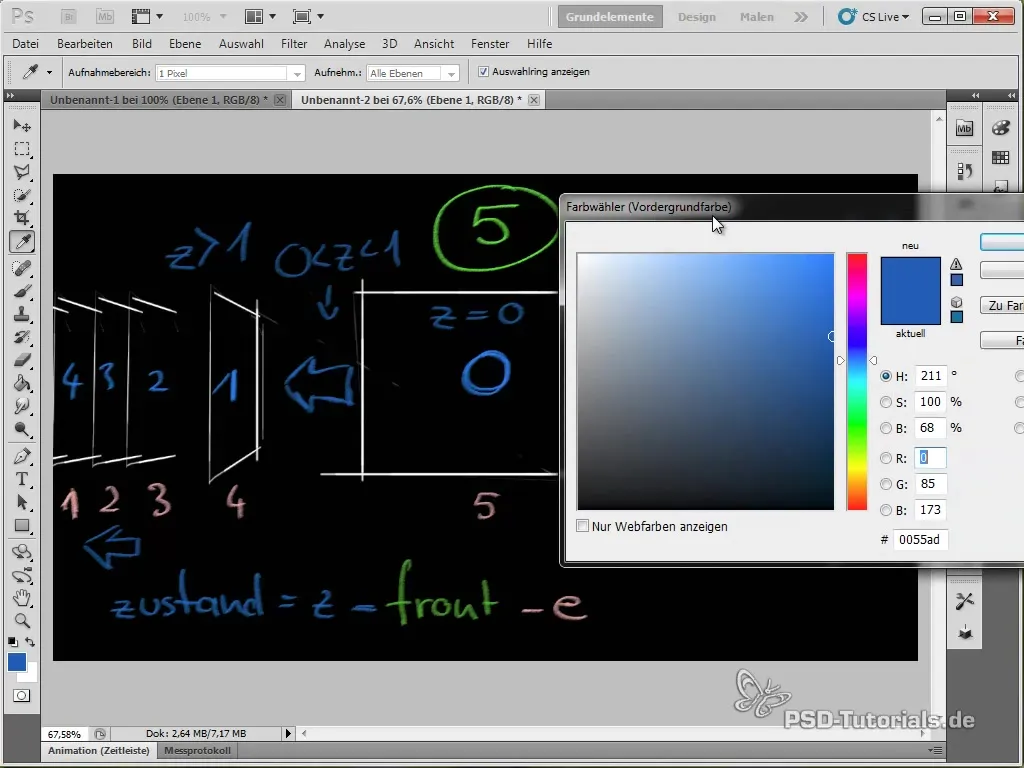
Sekarang, setelah semua kontrol telah diatur, kita perlu menambahkan animasi dan ekspresi aktual untuk posisi layer. Pastikan setiap layer memiliki nilai yang benar yang diturunkan dari variabel yang telah didefinisikan di atas.
Buat salinan dari layer placeholder untuk memastikan bahwa setiap layer dalam efek Coverflow juga ditampilkan dengan benar. Setelah kamu menyelesaikannya, kamu seharusnya melihat bahwa layer bergerak dan dianimasikan sesuai saat kamu mengubah penggeser depan.
Volume dari setiap layer sekarang juga dapat dianimasikan. Pastikan bahwa kamu menetapkan ekspresi sehingga dapat bereaksi terhadap keadaan saat ini dan animasi berjalan sesuai kebutuhan.
Untuk memeriksa animasi akhir, kamu bisa melakukan pratayang RAM. Pastikan semua animasi mengalir seperti yang diinginkan, dan lakukan penyesuaian jika perlu pada jarak atau sudut.
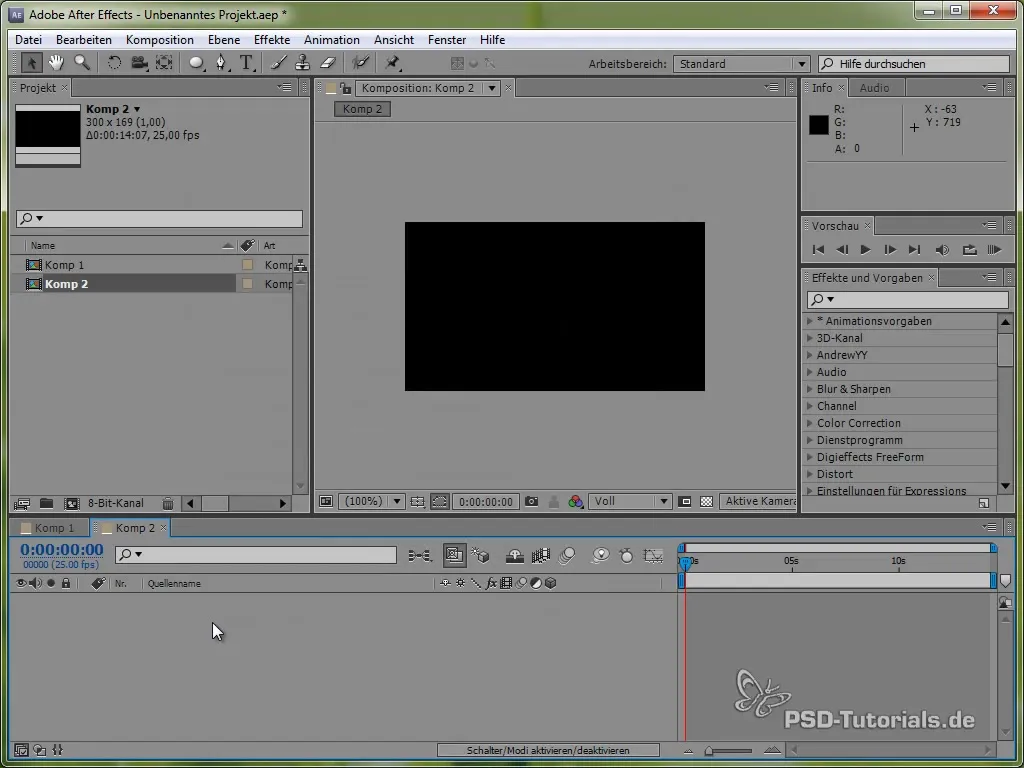
Setelah kamu menyelesaikan animasi dan memeriksa semuanya, efek Coverflow di layar kamu harus terlihat mengesankan. Cobalah berbagai nilai untuk mendapatkan tampilan yang diinginkan!
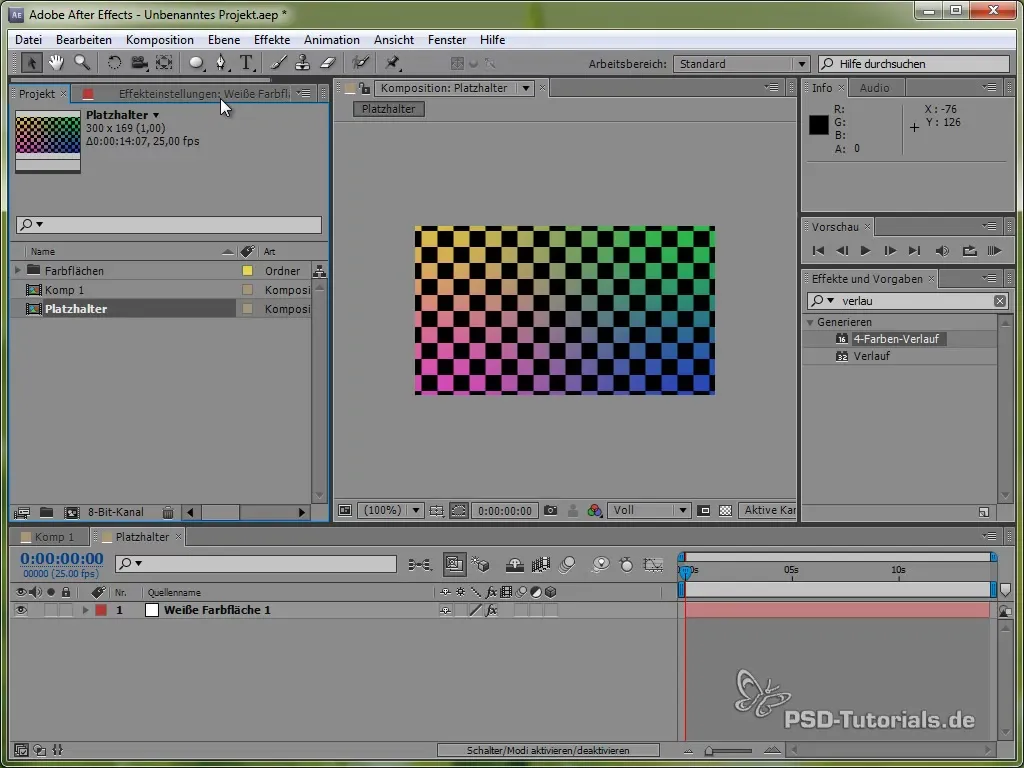
Ringkasan – Efek Coverflow di After Effects: Panduan Langkah-demi-Langkah
Secara ringkas, menciptakan efek Coverflow di After Effects memang kompleks, tetapi dengan pendekatan yang terstruktur, hal itu menjadi jauh lebih mudah. Dengan menetapkan ekspresi yang tepat dan menggunakan kontrol, kamu bisa mencapai hasil yang mengesankan. Jangan lupa untuk tetap kreatif selama proses!
Pertanyaan yang Sering Diajukan
Apa itu efek Coverflow?Efek Coverflow adalah representasi visual dari konten media yang mensimulasikan gerakan kubik yang mirip dengan antarmuka pengguna iTunes.
Apa peran ekspresi di After Effects?Ekspresi memungkinkan kamu untuk membuat animasi dinamis dan mengontrol nilai yang berkaitan dengan layer dan kontrol secara efisien.
Apakah saya membutuhkan keterampilan khusus untuk membuat efek Coverflow?Pemahaman dasar tentang After Effects dan penggunaan ekspresi sangat membantu, tetapi tidak menjadi syarat.


